【翻訳アプリ】Google翻訳で英語学習を効率化する

以下の方を対象にこの記事を書いています。
・英語が得意ではない方
・リーディング学習やリスニング学習を効率的に行う方法を知りたい方
みなさんはGoogle翻訳というスマホアプリを使ったことはありますか?
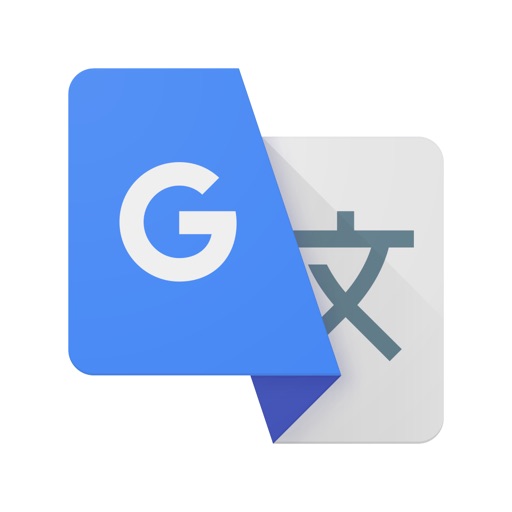
Webサイトは非常に有名ですね。
今回は英語学習におけるGoogle翻訳アプリの活用法についてお話したいと思います。
目次は以下の通りです。
それではいってみましょう。
Google翻訳アプリの機能
まずはGoogle翻訳アプリの機能について簡単に触れておきます。
Google翻訳アプリには大きく分けて以下の5つの翻訳機能があります。
テキスト入力モード
キーボード入力により、翻訳できます。一番オーソドックスな入力方法ですね。
カメラ入力モード
翻訳したい文章をスマホカメラで映すことで、翻訳できます。
カメラ入力モードには以下の3つの種類があります。
リアルタイム翻訳
翻訳したい文章をスマホカメラで映すと、リアルタイムに翻訳してくれます。
非常に画期的な機能ですが、少し写す角度を変えるだけで正しく翻訳されなくなるという欠点があります。
スキャン
翻訳したい単語や文章をスマホカメラでスキャンし、その部分を指でなぞると翻訳されます。
インポート
保存済みの画像に表示されている文章を翻訳できます。
手書き入力モード
画面上のパッドに入力することで、翻訳できます。タブレット向きの機能だと思います。
音声入力モード
スマホのマイクに向けて話すと、画面上に翻訳された文章が表示されます。
こちらもオーソドックスな入力方法ですね。
会話モード
会話時に2言語を同時に翻訳してくれます。翻訳結果は画面出力、音声出力されます。
Google翻訳アプリの活用法
Google翻訳アプリの5つの機能の中で私が活用しているのは、カメラ入力モードのスキャンと音声入力モードです。
以下に、これらの機能の具体的な活用法を3つ紹介します。
テキストを読んでいるとき
TOEICの問題集など紙の書籍を読んでいて、知らない単語・フレーズにたくさん遭遇したときには、カメラ入力モードのスキャンが使えます。
この機能を使えば、知らない単語・フレーズを指でなぞるだけで翻訳できるので、一つ一つWebブラウザで検索するのと比較すると、効率的です。
海外のWebサイトを見ているとき
海外のWebサイトを見てみたが、知らない単語・フレーズだらけで全然読めないという
場合にも、カメラ入力モードのスキャンで翻訳しましょう。
Chromeなどのブラウザに実装されている翻訳機能を使うより、効率的に単語・フレーズを調べれるケースが多いと思います。
海外の動画コンテンツを視聴しているとき
海外の動画コンテンツを視聴している時やラジオを聞いている時に、英語を聞き取れない場合は音声入力モードを使うと良いと思います。
短時間ではありますが、高い精度で翻訳し、テキストで出力してくれます。
この機能を使い、聞き取れなかった部分を後から確認するようにしてみてください。
終わりに
いかがでしたでしょうか?今回はGoogle翻訳アプリについてお話ししました。
Google翻訳アプリをもし利用したことが無い方がいましたら、ぜひダウンロードしてみてください。
テクノロジーの進歩に驚くこと間違いなしです^^
ちなみに、カメラ入力モードのスキャンに相当する機能はiOS、Android向けアプリ
Naver Papago翻訳などにもあります。
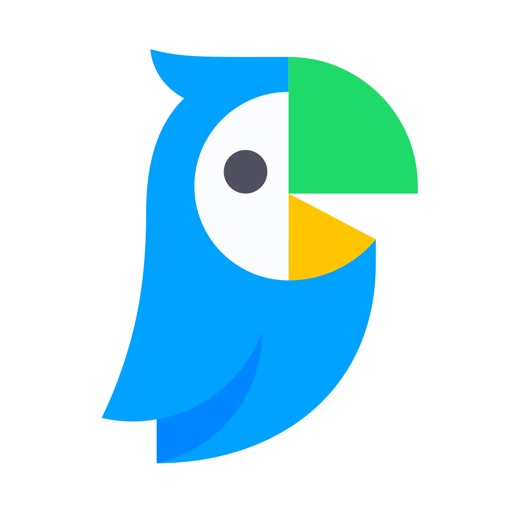
ご興味ありましたら、こちらもチェックしてみてください。
本サイトでは、以下の記事でも英語学習に使えるアプリを紹介しています。
ぜひご覧ください。

